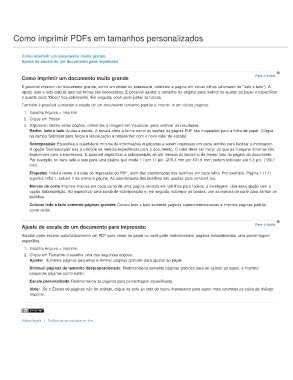Page 299 - title_PoD
P. 299
Como imprimir PDFs em tamanhos personalizados
Como imprimir um documento muito grande
Ajuste da escala de um documento para impressão
Como imprimir um documento muito grande Para o início
É possível imprimir um documento grande, como um pôster ou estandarte, dividindo a página em várias folhas (chamado de "lado a lado"). A
opção lado a lado calcula quantas folhas são necessárias. É possível ajustar o tamanho do original para melhor se ajustar ao papel e especificar
a quanto cada "bloco" fica sobreposto. Em seguida, você pode juntar os blocos.
Também é possível aumentar a escala de um documento tamanho padrão e imprimi-lo em várias páginas.
1. Escolha Arquivo > Imprimir.
2. Clique em Pôster.
3. (Opcional) Defina estas opções, referentes à imagem em Visualizar, para verificar os resultados:
Redim. lado a lado Ajusta a escala. A escala afeta a forma como as seções da página PDF são mapeadas para a folha de papel. (Clique
no campo Sobrepor para forçar a visualização a redesenhar com o novo valor de escala).
Sobreposição Especifica a quantidade mínima de informações duplicadas a serem impressas em cada ladrilho para facilitar a montagem.
A opção 'Sobreposição' usa a unidade de medida especificada para o documento. O valor deve ser maior do que as margens mínimas não
imprimíveis para a impressora. É possível especificar a sobreposição de até metade do tamanho do menor lado da página do documento.
Por exemplo, os itens lado a lado para uma página que mede 11 por 17 pol. (279,4 mm por 431,8 mm) podem sobrepor até 5,5 pol. (139,7
mm).
Etiquetas Inclui o nome e a data de impressão do PDF, além das coordenadas dos ladrilhos em cada folha. Por exemplo, Página 1 (1,1)
significa linha 1, coluna 1 da primeira página. As coordenadas dos ladrilhos são usadas para remontá-los.
Marcas de corte Imprime marcas em cada canto de uma página dividida em ladrilhos para facilitar a montagem. Use essa opção com a
opção Sobreposição. Ao especificar uma borda de sobreposição e, em seguida, sobrepor as bordas, use as marcas de corte para alinhar os
ladrilhos.
Colocar lado a lado somente páginas grandes Coloca lado a lado somente páginas superdimensionadas e imprime páginas padrão
como estão.
Ajuste da escala de um documento para impressão Para o início
Acrobat pode escalar automaticamente um PDF para caber no papel ou você pode redimensionar páginas estabelecendo uma porcentagem
específica.
1. Escolha Arquivo > Imprimir.
2. Clique em Tamanho e escolha uma das seguintes opções:
Ajustar Aumenta páginas pequenas e diminui páginas grandes para ajustar ao papel.
Diminuir páginas de tamanho desproporcionado Redimensiona somente páginas grandes para se ajustar ao papel, e imprime
pequenas páginas como estão.
Escala personalizada Redimensiona as páginas pela percentagem especificada.
Nota: Se o Escala de páginas não for exibido, clique na seta ao lado do menu Impressora para expor mais controles na caixa de diálogo
Imprimir.
Avisos legais | Política de privacidade on-line